 FS726T_v121_1018发布信息和升级过程
FS726T_v121_1018发布信息和升级过程-
发布时间:2010-09-13 10:59:41
发布时间:2010-09-13 10:59:41
Ver1.02之后新增加的功能:
修正:
V1.2.1-1018升级过程:
升级须知:
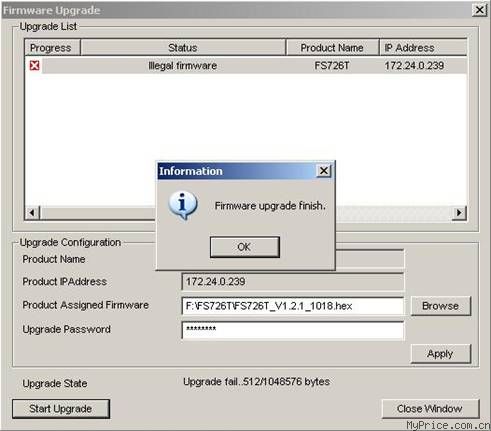
升级步骤:
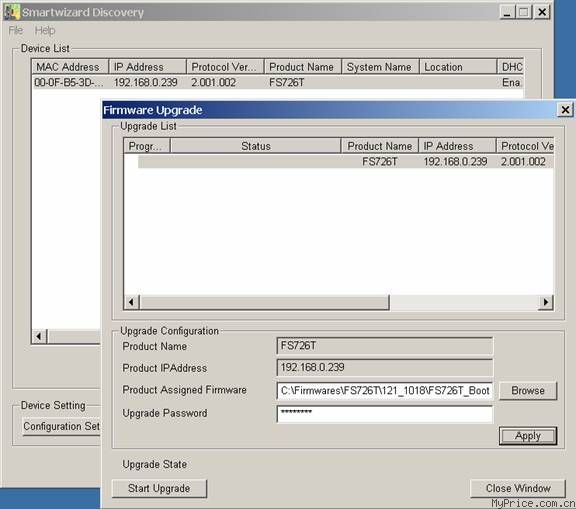
4.选择’Browser’来选择FS726T的boot code文件:FS726T_BootCode_E.hex. 输入密码,再点‘Apply’,然后选择‘Start Upgrade’,如下图显示过程:
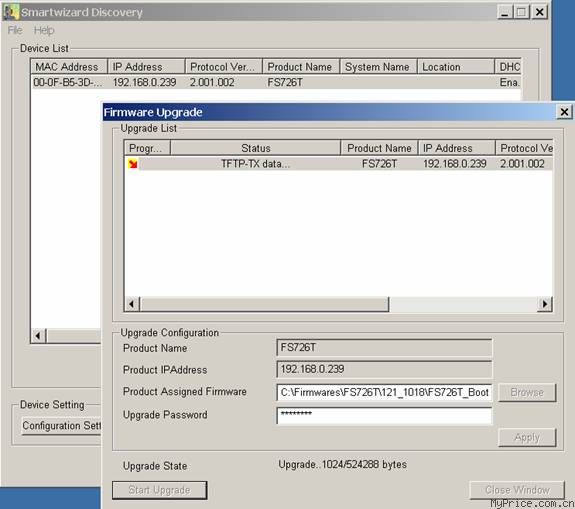
5.最后,一个升级完成的信息窗口弹出来: “Firmware upgrade finished” ,升级状态显示“Upgrade Successful”,点OK;然后关闭该窗口回到升级工具的主界面;
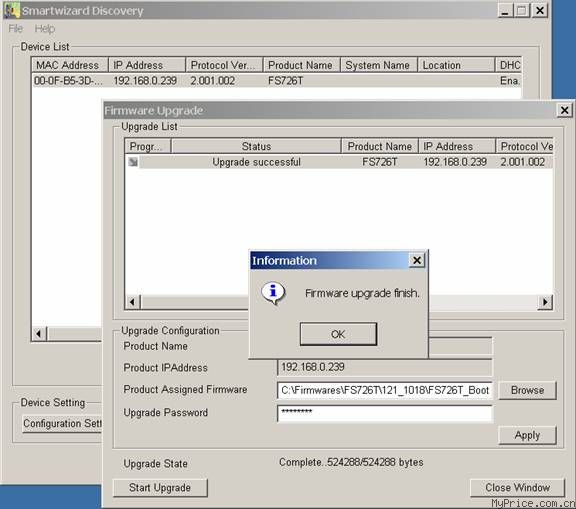
6.点‘ Discover’刷新设备列表,在产品名字下方,FS726T将显示”FS726T(No Firmware)”,在Firmware Version下方,显示“E”,否则则表示FS726T的boot code升级不成功,需要重新升级FS726T的boot code才能进行进行下一步升级;
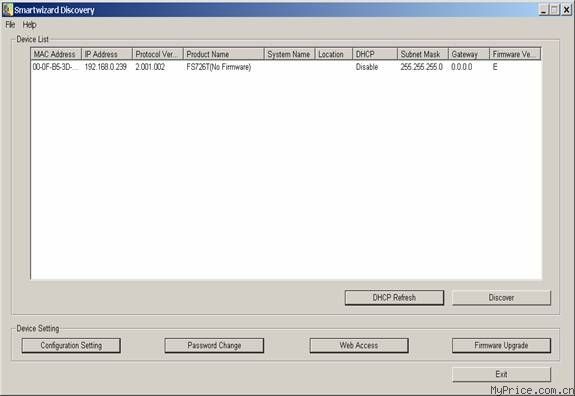
7.如果 boot code 升级成功, 则在升级工具的主界面上,选择FS726T 设备,然后点 Firmware Upgrade ,点 Browse ,选择FS726T_V1.2.1_1018.hex. 文件,输入FS726T 密码,点 Apply,再点 Upgrade Firmware,此时升级开始,显示如下图:
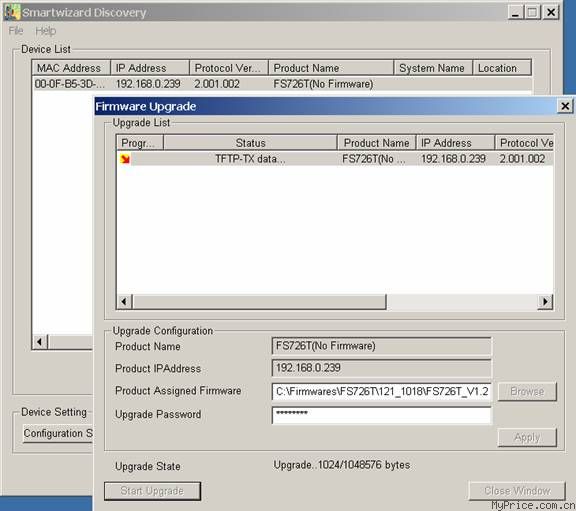
8.最后,一个升级完成的信息窗口弹出来: “Firmware upgrade finished” ,升级状态显示:“Upgrade Successful”,点 OK.,再点Close Window 返回到升级工具主窗口;
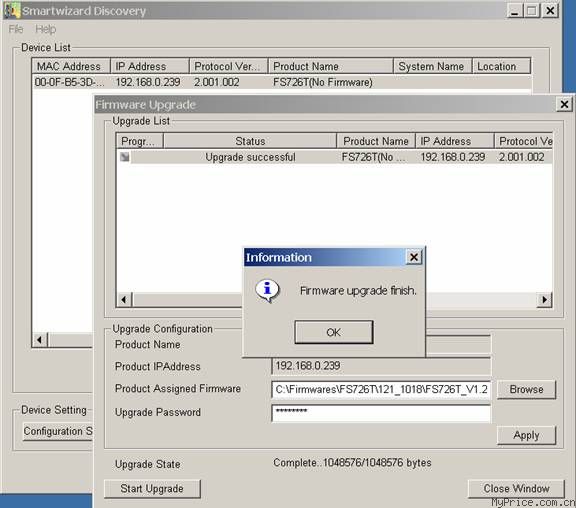
9.点Discover刷新设备清单,将会看到FS726T的F/W版本为V1.2.1_1018_E.
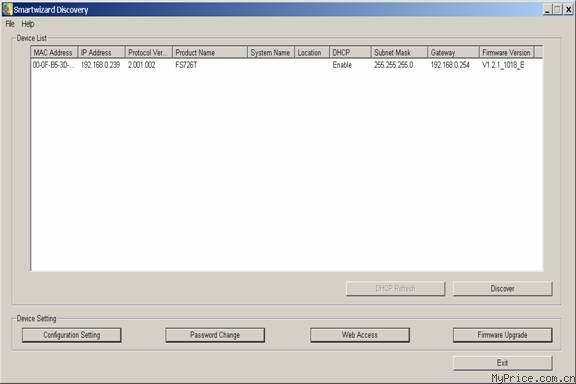
10.最后一步:您必须将 FS726T恢复到出厂值(通过在加电情况下,按住面版上右边的‘Factory Default’按钮约12~15秒)